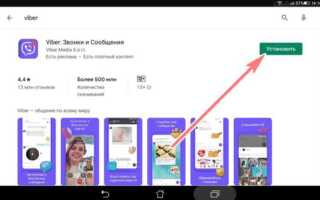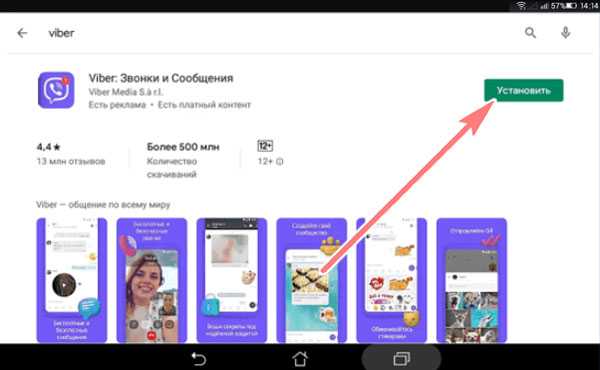
Viber доступен для iPad в виде отдельного приложения, оптимизированного для работы на планшете. Для корректной установки потребуется Apple ID, подключение к интернету и актуальная версия iPadOS (не ниже 13.0). Убедитесь, что свободного места на устройстве не менее 150 МБ.
Загрузку Viber рекомендуется выполнять через официальный App Store. Приложение поддерживает синхронизацию с номером телефона, что обеспечивает доступ к контактам и истории сообщений. В процессе установки нужно будет подтвердить номер через SMS или звонок на смартфон.
Кроме базовой установки, в статье рассмотрены возможные ошибки и пути их устранения, а также настройка основных функций мессенджера для комфортного использования на iPad. Следуйте инструкциям, чтобы избежать типичных проблем и полноценно использовать все возможности Viber.
Проверка совместимости iPad с приложением Viber
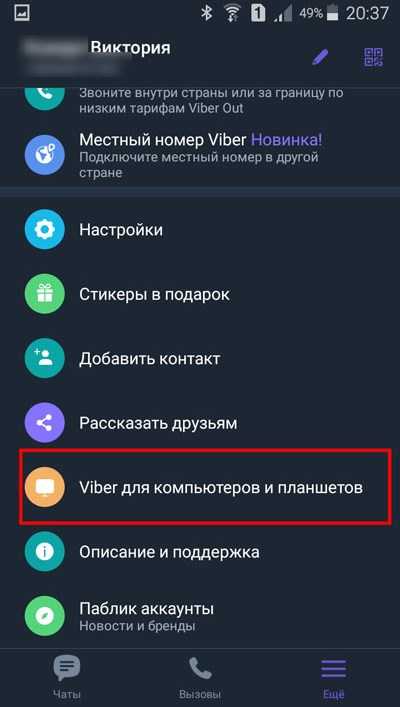
Перед установкой Viber убедитесь, что ваше устройство соответствует техническим требованиям приложения. Это позволит избежать проблем с работой мессенджера.
- Минимальная версия iPadOS: 13.0. Viber не поддерживает версии ниже iPadOS 13.
- Поддерживаемые модели iPad:
- iPad Pro (все поколения)
- iPad Air 2 и новее
- iPad (5-го поколения и новее)
- iPad mini 4 и новее
- Объем свободной памяти: не менее 200 МБ для загрузки и корректной установки приложения.
- Подключение к интернету через Wi-Fi или мобильную сеть обязательно для первоначальной активации Viber.
- Для полноценного использования звонков и сообщений требуется наличие SIM-карты или учетной записи Viber, зарегистрированной на телефонный номер.
Проверить версию iPadOS можно в разделе «Настройки» → «Основные» → «Об этом устройстве». При необходимости обновите систему для совместимости с Viber.
Скачивание Viber из App Store на iPad
Откройте на iPad приложение App Store. В нижней части экрана выберите вкладку Поиск и введите в строку «Viber». Среди результатов найдите официальный мессенджер от Viber Media S.à r.l..
Перед загрузкой убедитесь, что версия iOS вашего iPad совместима с последней версией Viber. Минимальная требуемая версия указана на странице приложения.
Нажмите кнопку Загрузить (или Обновить, если приложение уже было установлено ранее). При необходимости введите пароль Apple ID или подтвердите действие через Face ID/Touch ID.
После завершения загрузки значок Viber появится на главном экране. Запуск приложения возможен как через App Store, так и непосредственно с домашнего экрана iPad.
Настройка учетной записи Viber через номер телефона
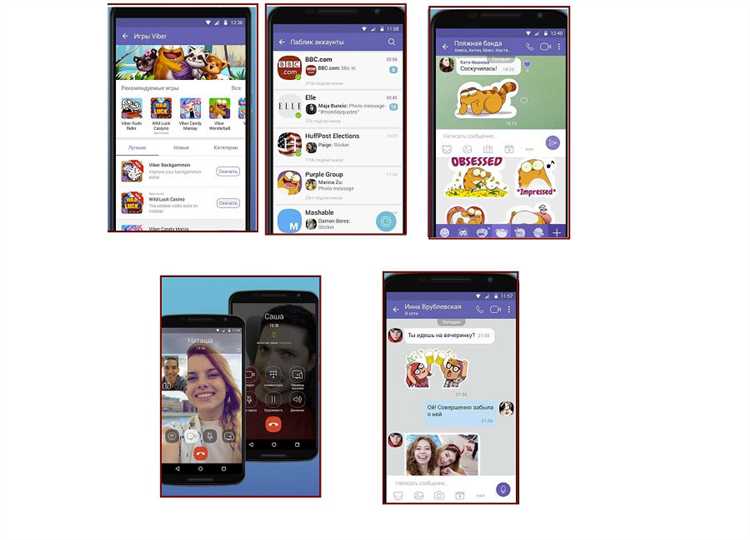
После установки приложения откройте Viber на iPad. Введите номер мобильного телефона в международном формате, включая код страны без дополнительных символов, например, +7 для России.
Дождитесь поступления SMS с шестизначным кодом подтверждения. Если SMS не приходит в течение двух минут, выберите опцию звонка для автоматического озвучивания кода.
Введите полученный код в соответствующее поле. При корректном вводе начнется синхронизация контактов и сообщений с сервером.
Если ранее использовали Viber на другом устройстве, появится запрос на восстановление истории чатов из резервной копии iCloud или Google Drive. Выберите нужный вариант для сохранения переписки.
Настройте профиль: добавьте имя и при необходимости фотографию. Это будет отображаться у ваших контактов.
Для завершения настройки проверьте доступ к уведомлениям в системных настройках iPad, чтобы не пропускать входящие сообщения и звонки.
Разрешения и настройки уведомлений для Viber на iPad
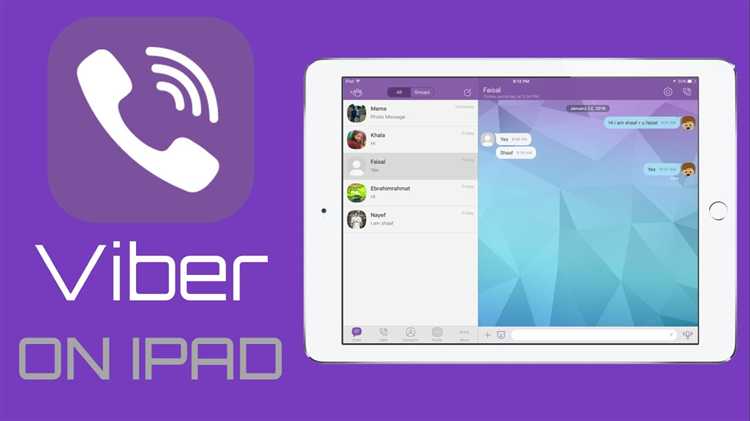
После установки Viber на iPad важно правильно настроить разрешения и уведомления для корректной работы мессенджера. При первом запуске приложение запросит доступ к контактам и уведомлениям. Разрешите доступ к контактам, чтобы синхронизировать список и видеть, кто из знакомых уже использует Viber.
Для включения уведомлений перейдите в Настройки iPad → Уведомления → Viber. Активируйте опции Разрешить уведомления, Звуки и Баннеры. Рекомендуется включить «Показывать на экране блокировки» для своевременного получения сообщений без разблокировки устройства.
В самом приложении Viber откройте Настройки → Уведомления. Здесь можно настроить показ превью сообщений, включить или отключить звуковые и вибрационные сигналы, а также управлять уведомлениями для групповых чатов и звонков. Для экономии заряда лучше отключить «Вибрацию» или настроить её по предпочтению.
Если уведомления не приходят, проверьте, что режим «Не беспокоить» на iPad выключен. Также убедитесь, что в разделе «Фоновые обновления» Viber имеет разрешение на работу в фоне для своевременного получения новых сообщений.
Подключение к сети и тестирование работы Viber
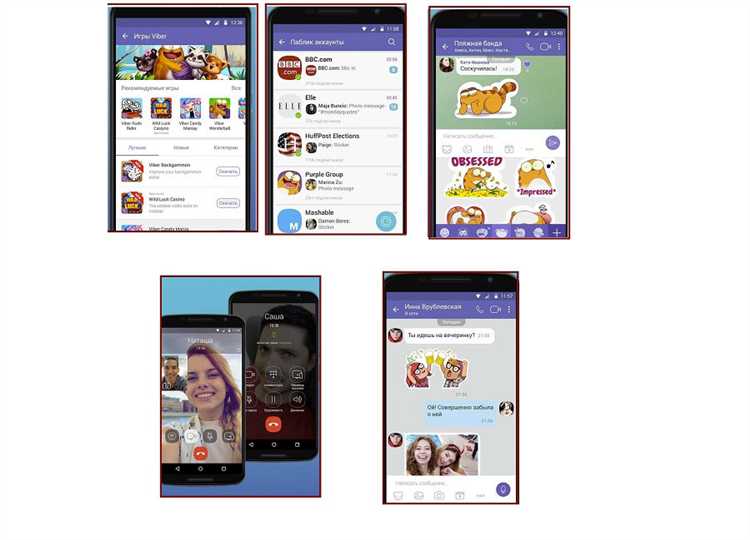
Для корректной работы Viber на iPad требуется стабильное подключение к интернету через Wi-Fi или мобильную сеть. Перед запуском приложения убедитесь, что iPad подключён к сети с минимальной скоростью не менее 5 Мбит/с для передачи голосовых вызовов и сообщений без задержек.
Проверьте доступ к интернету, открыв в браузере любую страницу. Если загрузка медленная или отсутствует, перезагрузите роутер или переключитесь на другую сеть. Viber не поддерживает работу в офлайн-режиме.
Запустите приложение и выполните первичную авторизацию с помощью номера телефона. После успешного входа перейдите в настройки Viber и в разделе «Учётная запись» убедитесь, что статус подключения отображается как «В сети».
Для проверки корректности работы мессенджера отправьте тестовое сообщение другу, который также использует Viber. Обратите внимание на время доставки и подтверждение прочтения. Для теста голосового вызова выберите контакт и инициируйте звонок, контролируя качество звука и отсутствие прерываний.
Если возникают ошибки соединения, выполните следующие действия:
- Проверьте разрешения приложению на использование сети в настройках iPad;
- Отключите VPN или прокси-сервисы, которые могут блокировать доступ;
- Обновите Viber до последней версии через App Store;
- Перезапустите устройство.
После этих действий повторите тестирование. При стабильном соединении приложение работает без задержек, голосовые вызовы проходят с минимальной задержкой, а сообщения доставляются мгновенно.
Решение возможных ошибок при установке и запуске Viber
При установке и запуске Viber на iPad могут возникать специфические ошибки, которые часто связаны с несовместимостью версии, настройками устройства или ограничениями Apple ID.
- Ошибка «Приложение несовместимо с этим устройством»
- Проверьте версию iOS – Viber требует iOS 12.0 и выше.
- Если iOS ниже – обновите систему через «Настройки» → «Основные» → «Обновление ПО».
- Если обновление невозможно, используйте версию Viber, совместимую с вашей iOS, через функцию «Загрузить предыдущую версию» в App Store.
- Не удается загрузить Viber из App Store
- Проверьте стабильность интернет-соединения, предпочтительно Wi-Fi.
- Выйдите и войдите в Apple ID через «Настройки» → «[Ваш Apple ID]» → «Выйти» и затем авторизуйтесь заново.
- Очистите кеш App Store: быстро нажмите кнопку «Домой» два раза, закройте приложение App Store и откройте его заново.
- Viber не запускается после установки
- Перезагрузите iPad, удерживая кнопку питания и сдвиньте для выключения, затем включите устройство.
- Удалите Viber и установите заново, чтобы исключить повреждение файлов.
- Проверьте разрешения приложения в «Настройки» → «Viber»: доступ к микрофону, контактам и уведомлениям должен быть включён.
- Ошибка активации номера
- Убедитесь, что номер телефона введён корректно и привязан к региону, поддерживаемому Viber.
- Проверьте наличие SMS или звонка с кодом активации – они могут задерживаться при слабом сигнале сети.
- Отключите VPN или прокси-сервисы, которые могут блокировать передачу данных.
- Проблемы с обновлением Viber
- Проверьте свободное место на устройстве – для обновления требуется минимум 200 МБ свободной памяти.
- Обновляйте приложения только через официальный App Store.
- Если обновление не устанавливается, удалите приложение и загрузите последнюю версию заново.
Вопрос-ответ:
Можно ли установить Viber на iPad без SIM-карты?
Да, Viber можно установить на iPad даже без SIM-карты. Однако для регистрации потребуется номер телефона, на который придёт код подтверждения. Обычно используют номер мобильного телефона, зарегистрированный на другом устройстве. После активации мессенджера на iPad вы сможете использовать его для сообщений и звонков через Wi-Fi.
Какие шаги нужно выполнить, чтобы скачать Viber на iPad из App Store?
Сначала откройте App Store на вашем iPad. В строке поиска введите «Viber» и нажмите кнопку поиска. В списке приложений выберите официальный Viber и нажмите «Загрузить» или значок облака с стрелкой вниз. После загрузки и установки откройте приложение и следуйте инструкциям по регистрации или входу в аккаунт.
Что делать, если при установке Viber на iPad появляется ошибка или загрузка не начинается?
Если установка не начинается или появляется ошибка, проверьте стабильность подключения к интернету. Попробуйте перезагрузить iPad и повторить загрузку. Убедитесь, что на устройстве достаточно свободного места для установки приложения. Если проблема сохраняется, можно выйти из App Store и войти снова, а также проверить наличие обновлений iOS.
Можно ли пользоваться всеми функциями Viber на iPad, как на телефоне?
Большинство функций Viber доступны на iPad: можно отправлять сообщения, звонить, создавать группы и использовать стикеры. Но некоторые функции, связанные с номером телефона или SMS, работают только при наличии мобильного устройства с SIM-картой. Например, регистрация и верификация требуют номера телефона, но после этого основные возможности доступны на iPad.
Как пройти регистрацию в Viber на iPad после установки приложения?
После установки откройте Viber и выберите ваш регион и введите номер телефона. На указанный номер придёт SMS с кодом подтверждения. Введите этот код в приложении. После подтверждения номер будет привязан к аккаунту, и вы сможете начать пользоваться Viber. Если номер уже используется на другом устройстве, можно синхронизировать контакты и чаты.
Можно ли установить Viber на iPad без SIM-карты?
Да, Viber можно установить на iPad, даже если в устройстве нет SIM-карты. Для регистрации и работы приложения понадобится номер телефона — можно использовать номер мобильного телефона другого устройства для активации. После установки и подтверждения номера на телефоне Viber будет работать на iPad через Wi-Fi, позволяя отправлять сообщения и совершать звонки.
Какие шаги нужно выполнить, чтобы правильно установить и настроить Viber на iPad?
Для установки Viber на iPad сначала откройте App Store и введите в поиске «Viber». Нажмите кнопку загрузки и дождитесь завершения установки. После запуска приложения потребуется ввести номер телефона для регистрации — введите номер и подтвердите его через код, который придет в SMS на ваш телефон. Затем приложение синхронизирует контакты, и вы сможете начать пользоваться Viber на iPad. При необходимости можно настроить уведомления и разрешения в настройках устройства.